情報番号:017123 【更新日:2016.01.19】
「StationTV X for TOSHIBA」かんたん設定(チャンネルスキャン/地域/保存ドライブ等)を実行する方法<Windows 10>
| 対応機種 | |
|---|---|
| 対象OS | Windows 10 |
| カテゴリ | テレビ、テレビの設定、 |
回答・対処方法
はじめに
「StationTV X for TOSHIBA」でかんたん設定(チャンネルスキャン/地域/保存ドライブ等)を実行する方法を説明します。
※本情報は、「StationTV X for TOSHIBA」のバージョン「1.02.0203.5」を元に作成しています。バージョンが異なる場合は若干画面、操作が異なる場合があります。ご了承ください。
「StationTV X for TOSHIBA」のバージョンを調べる方法は、[017129:「StationTV X for TOSHIBA」バージョンを調べる方法<Windows 10>]を参照してください。
<準備>
- パソコンでテレビを見るためには、B-CASカードのセットやアンテナの接続、初回設定などの準備が必要です。
詳しくは、[017125:「StationTV X for TOSHIBA」パソコンでテレビを見るための準備<Windows 10>]を参照してください。
【お願い】
- 「StationTV X for TOSHIBA」でテレビを見たり録画する際の注意事項については、以下のリンク先の情報を確認してください。
[017113:「StationTV X for TOSHIBA」の使用にあたって<Windows 10>]
[017122:「StationTV X for TOSHIBA」テレビの視聴・録画に関するご注意<Windows 10>]
操作手順
- 画面左下のタスクバー上の[検索ボックス]をクリックします。
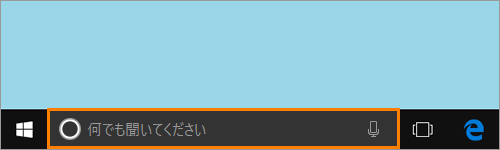 (図1)
(図1)
- 検索ボックスが入力状態になります。検索ボックスに StationTV と入力します。
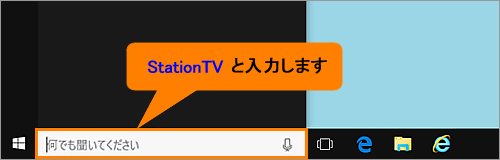 (図2)
(図2)
- ”最も一致する検索結果”に表示される[StationTV X for TOSHIBA デスクトップ アプリ]をクリックします。
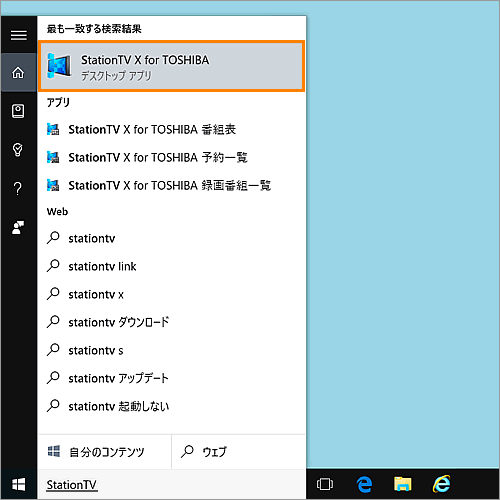 (図3)
(図3)
- 「StationTV X for TOSHIBA」が起動し、画面が表示されます。画面をマウスの右ボタンでクリックします。
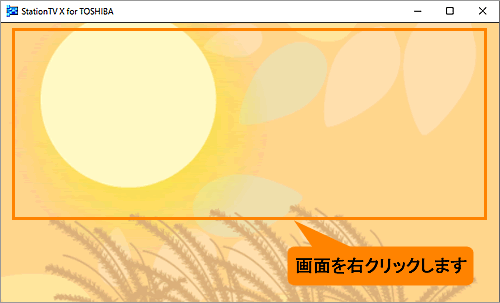 (図4)
(図4)
- 「メニュー」画面が表示されます。[設定]をクリックします。
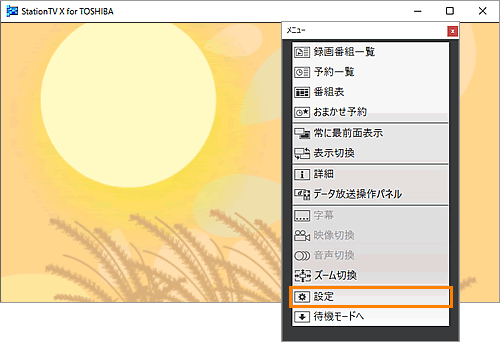 (図5)
(図5)
- 「StationTV X for TOSHIBA[設定画面]」が表示されます。画面左側の一覧から[かんたん設定]をクリックします。
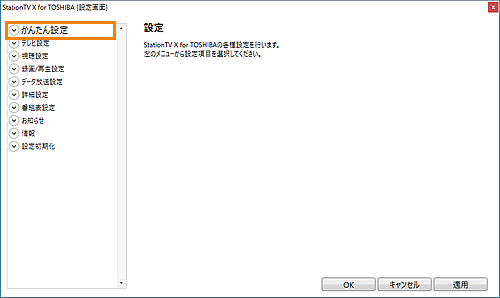 (図6)
(図6)
- 「かんたん設定」が展開されます。表示された[かんたん設定]をクリックします。
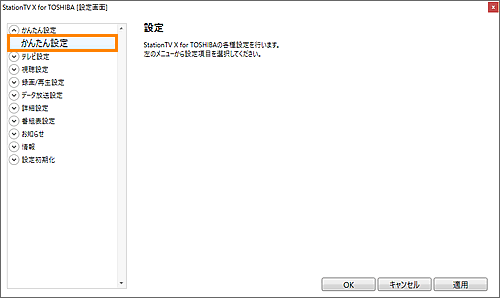 (図7)
(図7)
- 画面右側に「かんたん設定」画面が表示されます。[かんたん設定開始]ボタンをクリックします。
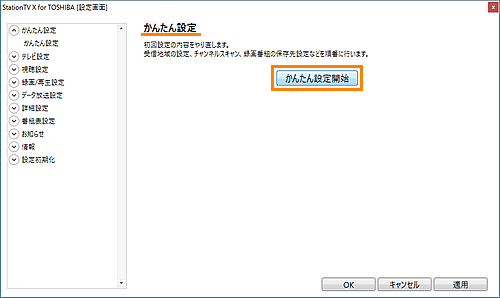 (図8)
(図8)
- 「StationTV X for TOSHIBA [かんたん設定 1/8]」”視聴地域”画面が表示されます。
”郵便番号:”項目のボックスに郵便番号を入力します。
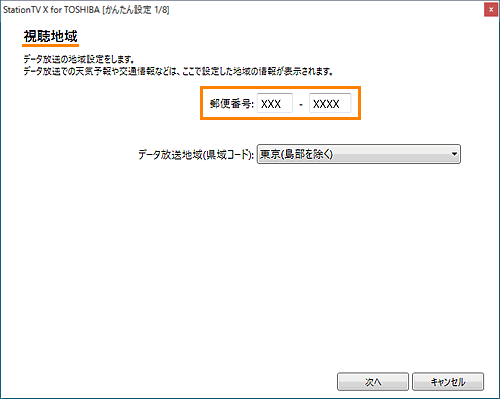 (図9)
(図9)
- ”データ放送地域(県域コード):”項目のボックスをクリックして、表示される一覧からお住まいの地域を選択します。[次へ]ボタンをクリックします。
※ここでは例として[千葉]を選択しています。
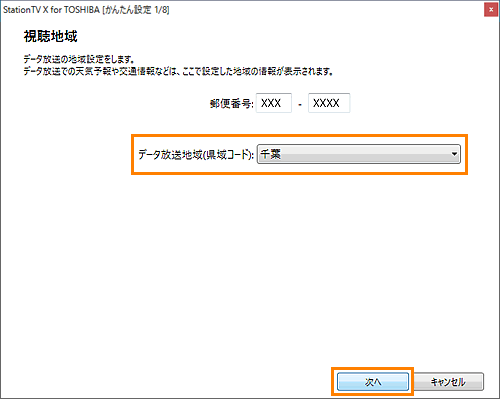 (図10)
(図10)
- 「StationTV X for TOSHIBA [かんたん設定 2/8]」”チューナー/アンテナ”画面が表示されます。”アッテネータ設定:”、”アンテナ電源(LNB電源)設定:”を設定します。
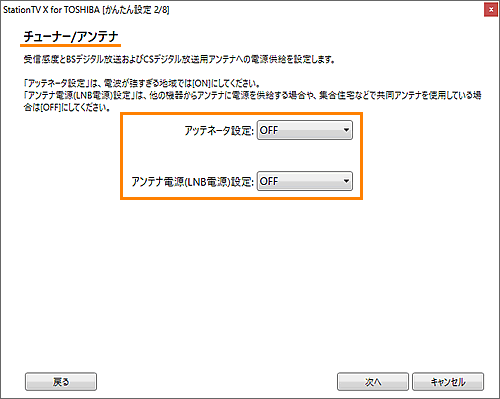 (図11)
(図11)
◆アッテネータ設定
”アッテネータ設定:”項目のボックスをクリックして、表示される[ON][OFF]から選択してクリックします。
※受信レベルが高いにもかかわらずノイズが発生する(電波が強すぎる)場合は[ON]にしてください。
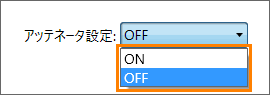 (図12)
(図12)
◆アンテナ電源(LNB電源)設定
”アンテナ電源(LNB電源)設定:”項目のボックスをクリックして、表示される[ON][OFF]から選択してクリックします。
※TVやレコーダーなど、他の機器からアンテナに電源を供給する場合や、集合住宅などで共同アンテナを使用している場合は[OFF]にしてください。
※「今スグTV」搭載機種ではこの項目は表示されません。
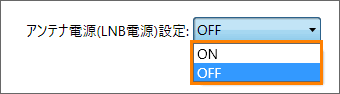 (図13)
(図13)
- 設定が完了したら[次へ]ボタンをクリックします。
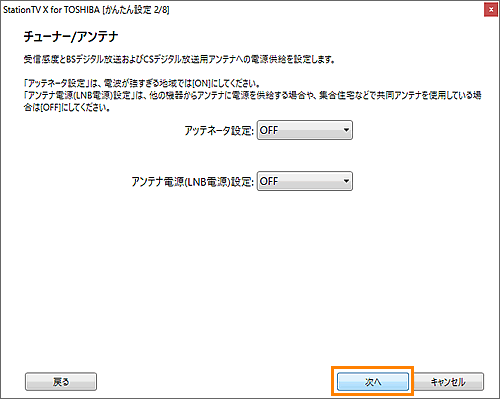 (図14)
(図14)
- 「StationTV X for TOSHIBA [かんたん設定 3/8]」”地域/チャンネルスキャン”画面が表示されます。
[□ アンテナ線の接続]、[□ B-CASカードの挿入]、”放送波:”、”ご利用の地域:”を設定します。
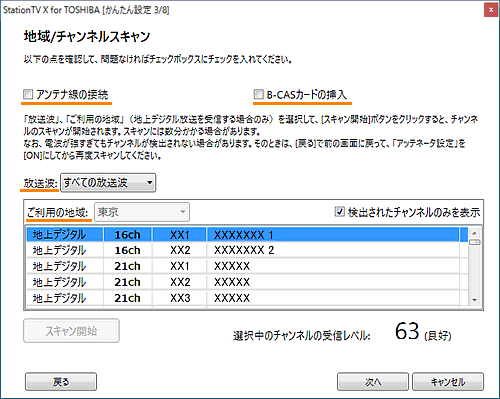 (図15)
(図15)
◆アンテナ線の接続
[□ アンテナ線の接続]をクリックしてチェックを付けます。
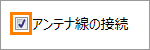 (図16)
(図16)
◆B-CASカードの挿入
[□ B-CASカードの挿入]をクリックしてチェックを付けます。
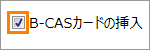 (図17)
(図17)
◆放送波
”放送波:”項目に表示されているボックスをクリックして、表示される[すべての放送波][地上デジタル][BS][CS]から選択してクリックします。
※ここでは例として[すべての放送波]を選択します。
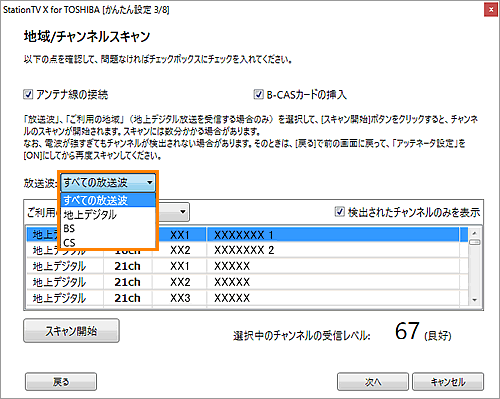 (図18)
(図18)
◆ご利用の地域
”ご利用の地域:”項目に表示されているボックスをクリックして、表示される一覧からご利用する地域を選択してクリックします。
※ここでは例として[千葉]を選択します。
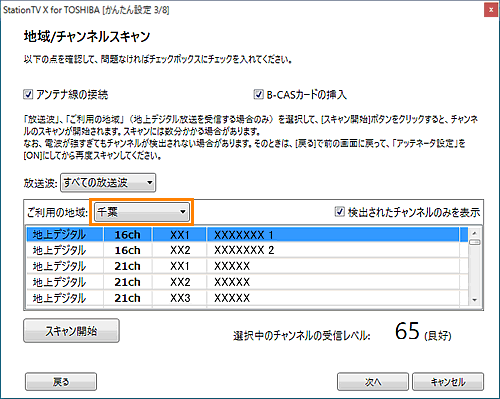 (図19)
(図19)
- すべての設定完了後、[スキャン開始]ボタンをクリックするとチャンネルスキャンが開始されます。
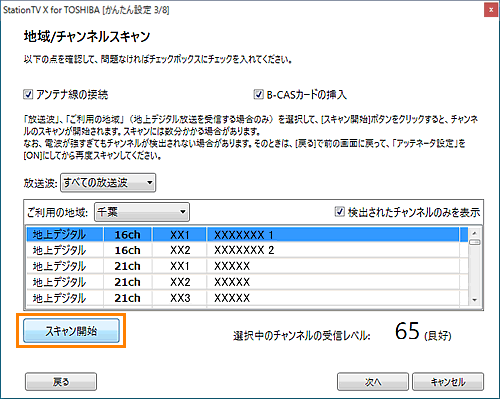 (図20)
(図20)
※”チャンネルスキャンの実行中は番組を視聴できません。よろしいですか?”メッセージが表示された場合は[はい(Y)]ボタンをクリックしてください。
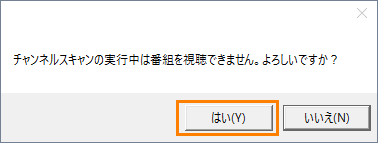 (図21)
(図21)
- スキャン中は”チャンネルスキャンをしています・・・”メッセージと、進行状況が表示されます。しばらくお待ちください。
※チャンネルスキャンには数分かかります。
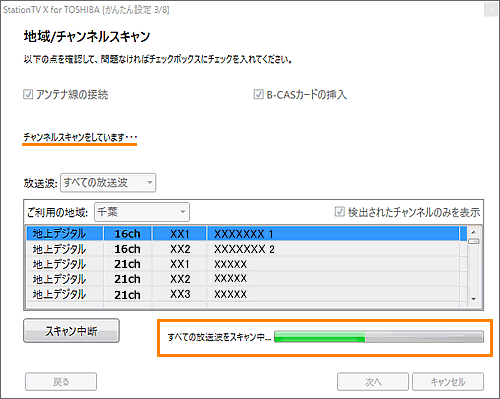 (図22)
(図22)
- チャンネルスキャンが完了すると、スキャンされた放送局が表示されます。[次へ]ボタンをクリックします。
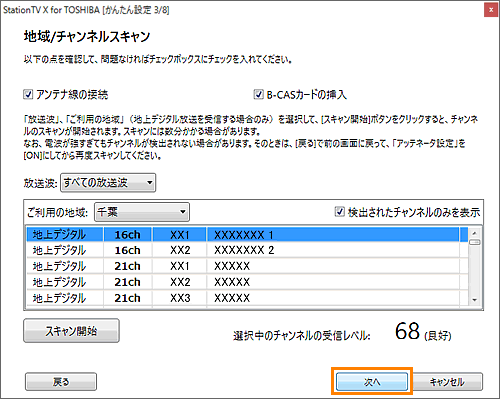 (図23)
(図23)
- 「StationTV X for TOSHIBA [かんたん設定 4/8]」”保存先ドライブ”画面が表示されます。[次へ]ボタンをクリックします。
※保存先ドライブの設定を変更する場合は、表示されているドライブのチェックボックスをクリックして、チェックマークの有り/無しで設定してください。
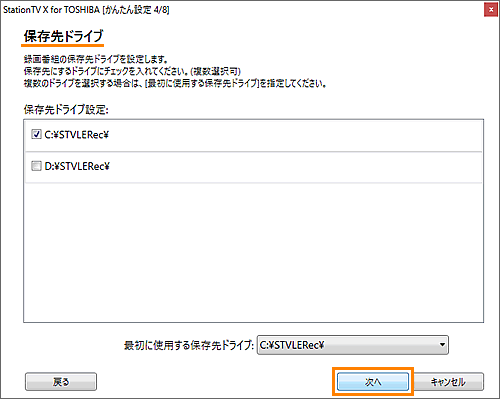 (図24)
(図24)
- 「StationTV X for TOSHIBA [かんたん設定 5/8]」”録画”画面が表示されます。[次へ]ボタンをクリックします。
※設定を変更する場合は、各項目のボックスをクリックして、表示されるメニューから設定を選択してクリックしてください。
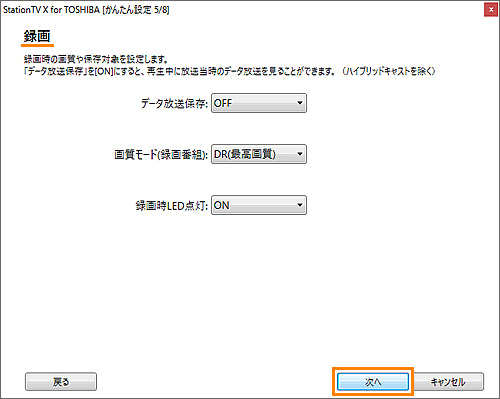 (図25)
(図25)
- 「StationTV X for TOSHIBA [かんたん設定 6/8]」”配信”画面が表示されます。[次へ]ボタンをクリックします。
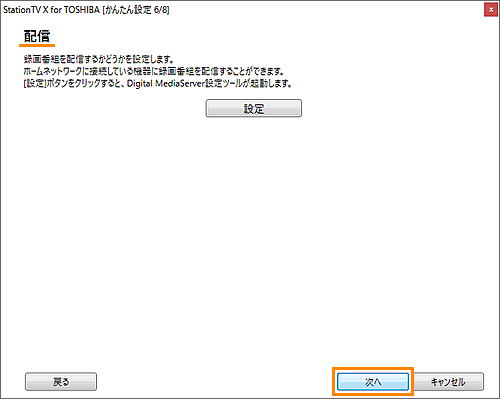 (図26)
(図26)
- 「StationTV X for TOSHIBA [かんたん設定 7/8]」”PC自動起動”画面が表示されます。”パスワード:”項目のボックスにユーザーアカウントのパスワードを入力して[次へ]ボタンをクリックします。
※ユーザーアカウントにパスワードを設定していない場合は、空欄のまま[次へ]ボタンをクリックします。
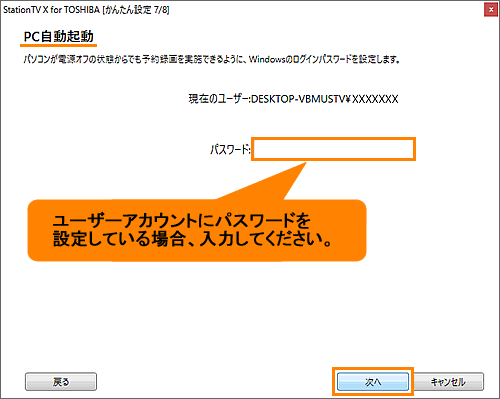 (図27)
(図27)
- 「StationTV X for TOSHIBA [かんたん設定 8/8]」”完了”画面が表示されます。[OK]ボタンをクリックします。
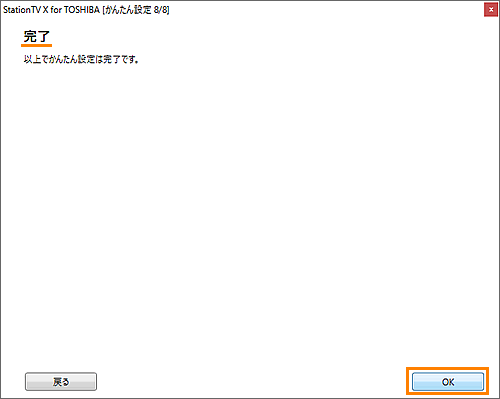 (図28)
(図28)
- ”ホームネットワークに接続している機器に録画番組を配信することができます。・・・”メッセージが表示されます。ここでは例として[いいえ]ボタンをクリックします。
※ホームネットワークに接続している機器に録画番組を配信する場合は、[はい]ボタンをクリックし、画面の指示にしたがって設定を行なってください。
※ 下図が表示されない場合は、次の手順に進んでください。
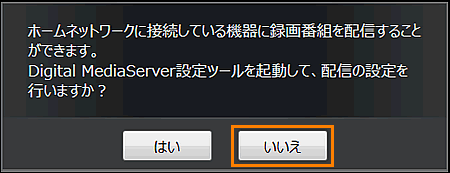 (図29)
(図29)
- 「StationTV X for TOSHIBA」画面が表示されます。
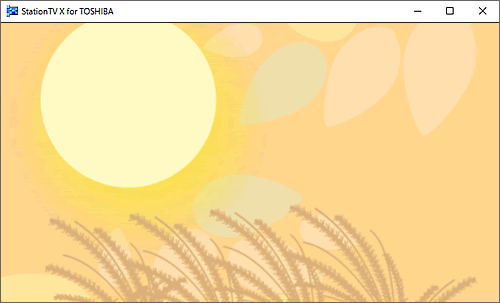 (図30)
(図30)
かんたん設定を実行する操作は以上です。
関連情報
- テレビを見る方法は、以下のリンクを参照してください。
[017105:「StationTV X for TOSHIBA」テレビを見る方法(リモコン操作) <Windows 10>]
[017106:「StationTV X for TOSHIBA」テレビを見る方法(マウス操作)<Windows 10>]
- 設定を初期化する方法は、以下のリンクを参照してください。
[017124:「StationTV X for TOSHIBA」初期化する方法<Windows 10>]
- 起動時に「システムリカバリーによって録画情報が消去された可能性があります」が表示される場合は、以下のリンクを参照してください。
[017152:「StationTV X for TOSHIBA」起動時に「システムリカバリーによって録画情報が消去された可能性があります」が表示される<Windows 10>]
以上
